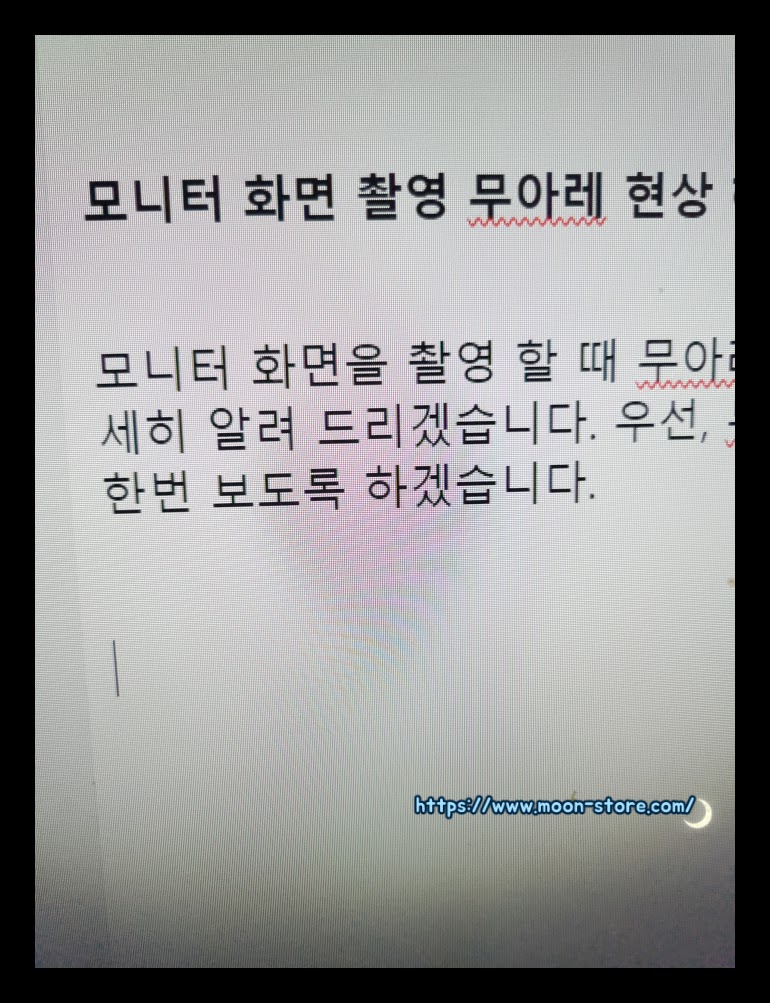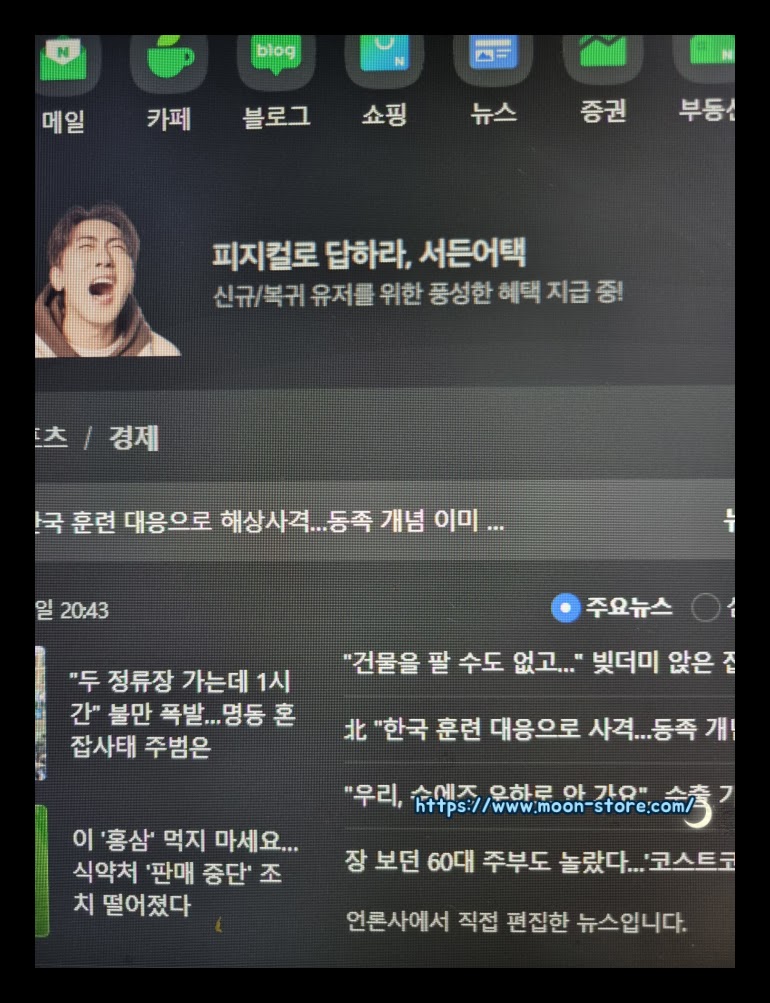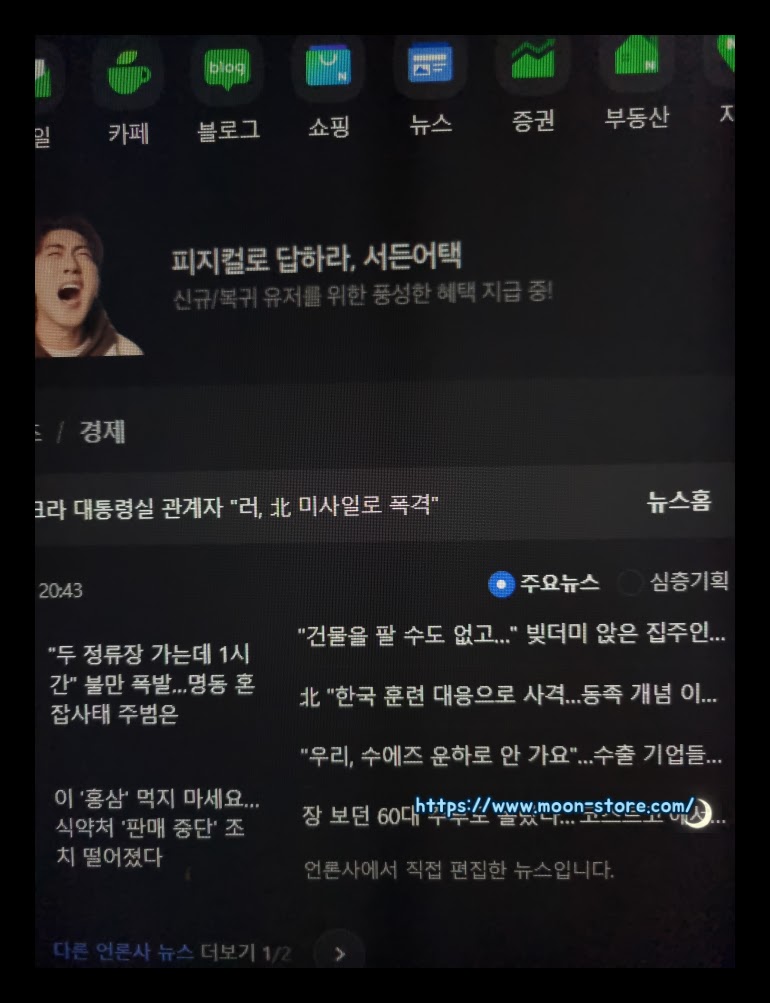모니터 화면 물결무늬는 무아레 현상
모니터 화면에 사진을 촬영하게 되면, 물결무늬 같은 이상한 선이 여러 개 표시가 된 걸 경험한 적이 있을 겁니다. 이런 경우를 보통 무아레 현상이라고 부르기도 합니다.
무아레 현상으로 인해서 우리가 스마트폰 또는 미러리스 등으로 사진을 열심히 촬영 했음에도 불구하고, 사진이 선명하게 나오지 않는 경우가 많습니다.
블로거가 무아레 현상 해결방법을 알면 좋은 이유
이유는 사진을 촬영하게 되면, 사진 속에 촬영한 날짜와 다양한 정보들이 담겨 있습니다. 그 정보를 개인정보 때문에 삭제를 하기도 하지만, 사실상 상위노출을 위해서는 삭제가 아니라 그대로 두는 편이 좋습니다.
이유는 검색 상위노출을 할만한 글 중에서, 직접 촬영한 사진을 더 좋게 평가 하기 때문 입니다. 메타데이터가 있는 상태의 사진을 올렸다고 하더라도, 사진이 선명하지 않으면 검색자가 제대로 사진이 보이지 않아서, 블로그 이탈률 시간이 높아질 수도 있기에, 무아레 현상을 해결하는 방법에 대해서는 되도록 아는 편이 더 좋습니다.
모니터 화면 촬영 무아레 현상 해결 방법
모니터 화면을 촬영 할 때 무아레 현상을 해결하는 방법을 자세히 알려 드리겠습니다. 우선, 무아레 현상 그대로의 사진을 한번 보도록 하겠습니다.
무아레 현상이 나타난 촬영 사진
엄청 심한 무아레 현상은 아니지만, 사진을 보시면 물결 무늬가 어느 정도 선명하게 나타나는 게 보일 겁니다.
무아레 현상이 덜한 촬영 사진
위의 사진과 아래의 사진을 비교하면, 차이가 안날 수 있지만,자세히 비교해 보시면 색도 더 밝고, 물결 사진도 훨씬 덜한 게 보일 겁니다.
예시가 생각보다 극단적이지 않아서, 다른 사진으로 무아레 현상을 해결하는 방법을 알려 드리겠습니다.
조금 더 무아레 현상 티가 나는 사진입니다.
위의 사진과 비교해서 보시면 아시겠지만, 훨씬 선명하고 깨끗하게 사진이 촬영된 사진임을 알 수 있습니다.
이제 무아레 현상 해결 방법을 설명해 드리겠습니다.
1.사진 촬영 버튼을 누르고 '프로모드'를 선택합니다.
2. ISO는 1600으로 설정하고, 셔터스피드는 1/1000으로 설정해고 사진을 촬영하면 완료 됩니다.
마무리
모니터 화면 잘 찍는 방법 무아레 현상 해결방법에 대해서 설명해 드렸습니다. 그 외 방법 중에서는 스마트폰을 최대한 멀리해서 촬영하는 방법도 있지만, 이 방법은 내가 촬영하고 싶지 않은 부분 까지 촬영이 되기 때문에 나중에 편집을 또 한번 거쳐야 해서 불편합니다.
위의 방법 만으로도, 무아레 현상은 어느정도 낮추는 게 가능 합니다. 이 방법은 워드프레스, 구글 블로그 스팟은 사진 보다는 글이 더 길어야 상위노출에 유리하지만, 네이버 블로그의 경우에는 촬영한 사진이 제가 연구해보니 많을 수록 상위노출이 더 빨랐던 경험을 한 기억이 있습니다.
네이버 블로그를 하시는 분들이 알아두시면, 사진 촬영시에 많은 도움이 되지 않을까 싶습니다.